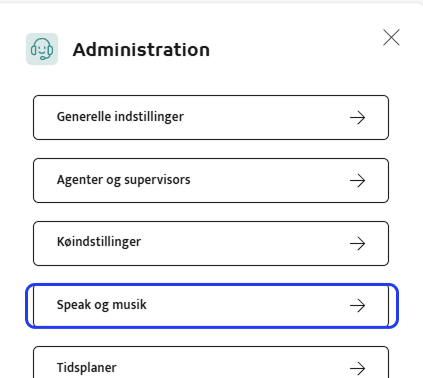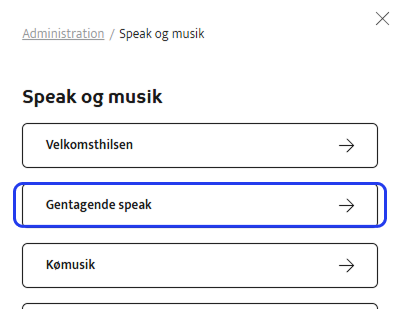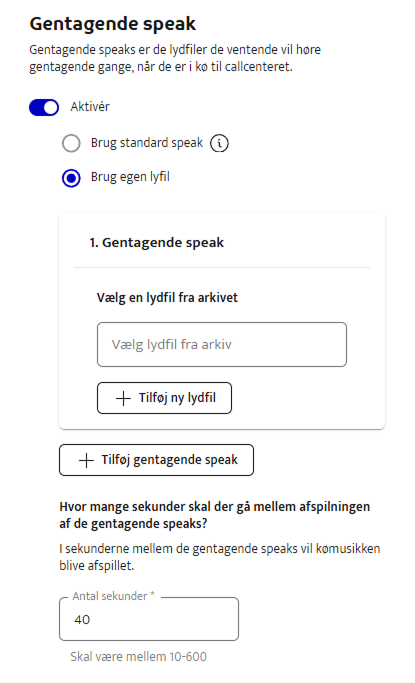Callback-funktionen giver kalderen mulighed for at anmode om at blive ringet op, når det er deres tur i køen til jeres callcenter. Læs mere på denne side om, hvordan det sættes op i jeres løsning.
Inden du aktiverer Callback
Callback licensen er inkluderet i One+ Professionel og One+ Premium. Har man ikke en af disse, skal man tilkøbe licensen til det igennem Selvbetjening for at kunne bruge funktionen.
Se her, hvordan du tilkøber licenser i Selvbetjening.
Når licensen er aktiveret, kan Callback aktiveres på alle callcentre i løsningen.
Sådan aktiverer du Callback
Klik på blyanten i højre side ud for det callcenter du gerne vil lave et callback på.
Vælg Køindstillinger
Og derefter Tilbyd mulighed for at forlade køen
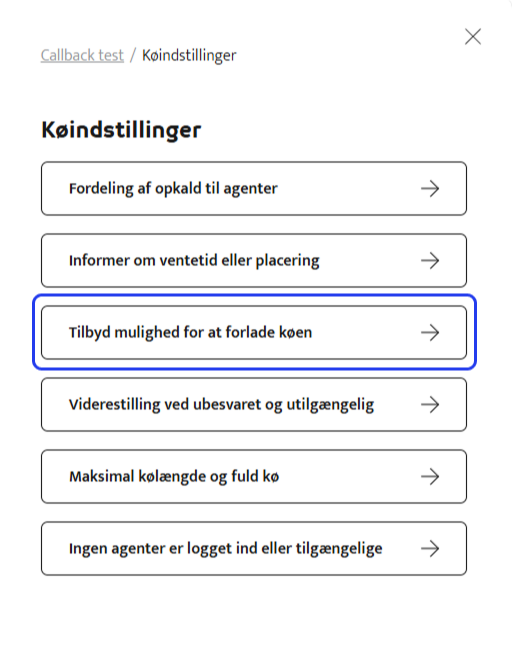
Vælg Modtag en opringning når det bliver deres tur
Lav den resterende opsætning for dit callback b.la.:
- Hvilken tast skal kunden vælge for at blive ringet op.
- Kø besked - afspilles når jeres kunde trykker på tasten for at blive ringet op.
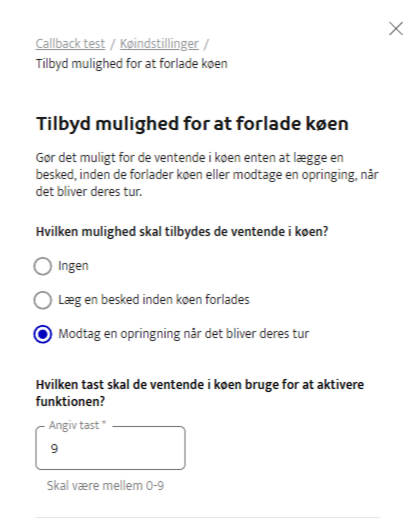
Opsæt hvilken besked der skal afspilles efter valget om at forlade køen:
Beskeden afspilles når jeres kunde vælger at blive ringet op, når det er deres tur.
Fx "Vi ringer dig op så snart, at vi når til din tur i køen, tak for dit opkald..."
Vælg mellem:
En eksisterende lydfil fra jeres lydarkiv.
Optag eller upload en ny lydfil.
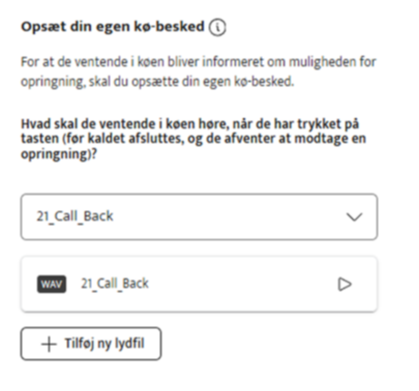
Vælg nummeret som I ringer ud fra, og jeres kunde kan se, når I ringer dem op igen (dette nummer gælder for alle callcentre, hvor funktionen er aktiv).
Klik på Gem for at aktivere dit Callback.
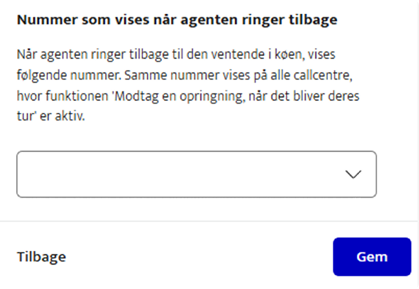
Opsæt Gentagende Speak:
Vær opmærksom på, at du skal opsætte Gentagende Speak efter Callback er opsat.
For eksempel: "Du har mulighed for at taste 0 for at blive ringet op, når det er din tur. Vær opmærksom på, at hvis du ringer fra et hemmeligt nummer eller ikke fra dit eget nummer, kan vi desværre ikke foretage dette Callback".
Hvordan opretter jeg et Gentagende speak til mit lydarkiv?
Klik på blyanten ud for dit callcenter.
Vælg Speak og musik.
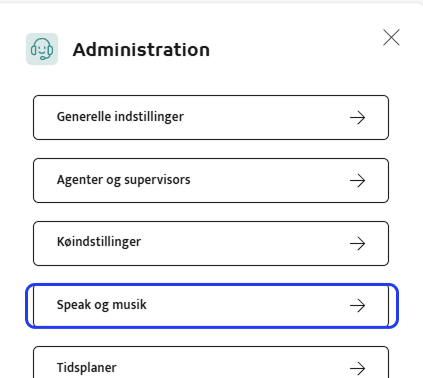
Vælg derefter Gentagende speak.
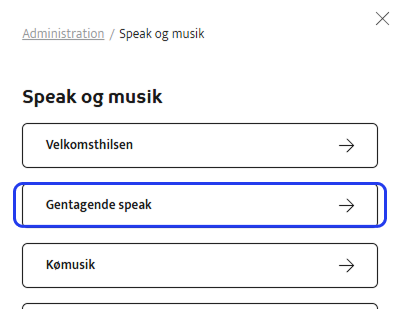
Vælg en lydfil fra lydarkivet eller optag/upload en ny med det samme.
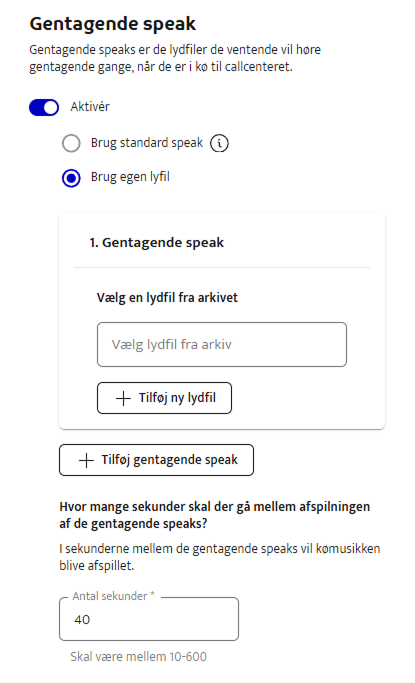
Dit Gentagende speak ligger nu klar i lydarkivet og kan bruges til dit Callback.
Spørgsmål og svar:
Licenskrav
Callback kræver en licens, som er indbygget i One+ Professionel og Premium. For Scale/Flex vil Callback være et add-on. Licensen kan tilkøbes gennem Selvbetjening.
Hvor kan Callback-funktionen benyttes?
Callback er klientuafhængig, hvilket betyder, at alle typer brugere, uanset om de benytter mobil, Webex, Teams eller IP apparat, kan modtage Callback.
Kan Callback laves til udenlandske numre?
Nej. Callback kan kun foretages til danske numre og ikke til internationale numre.